갤럭시 휴지통 비우기 복원하는 방법
나는 처음으로 휴대폰을 이용하기 시작하면서부터 스마트폰은 모두 갤럭시 시리즈를 이용하고 있습니다. 대부분의 생활을 갤럭시 휴대폰과 함께 하고 있기 때문에 가끔씩 저장 공간에 문제가 발생하기도 합니다. 이럴때는 저장 공간에 들어 있는 이미지나 동영상 중에서 불필요한 파일을 삭제하고 갤럭시 휴지통 비우기를 해서 저장 공간을 확보합니다.
그런데 가끔은 지우지 말아야 할 파일을 지워서 곤란할 때가 있습니다. 이럴때 휴지통 비우기 복원하는 방법이 있는지 알아보겠습니다.

갤럭시 사진 삭제
휴대폰에서 저장공간을 차지하고 있는 파일은 대부분 이미지 파일들입니다. 그중에서도 잠깐 사용하거나 중요한 정보를 보는 도중에 캡처한 이미지들이 아주 많습니다. 그런 이미지 파일들은 한번 이용하고 나면 바로 삭제를 하는것이 좋습니다. 그럼 어떻게 사진 파일을 삭제하는지 알아보겠습니다.

사진을 촬영하거나 캡처를 하면 갤럭시 휴대폰에서는 '갤러리'라는 저장 공간에 모두 저장됩니다. 갤러리를 선택해서 들어가면 위와 같이 대부분 날짜별로 저장된 이미지와 동영상을 볼 수 있습니다.

삭제하고자 하는 이미지를 길게 터치하고 있으면 위의 사진과 같이 눌러진 이미지에 체크가 됩니다. 그리고 다른 파일에도 선택할 수 있는 원모양이 생깁니다. 그럼 삭제하고자 하는 이미지나 동영상에 체크를 하고 아래 보이는 휴지통 모양의 '삭제'를 터치하면 선택된 파일이 모두 휴지통으로 이동하게 됩니다.
만약에 특정한 날짜에 저장된 모든 이미지를 삭제하고 싶으면 날짜 옆에 있는 선택창을 선택하면 해당 날짜에 저장된 모든 이미지 파일을 한꺼번에 삭제할 수 있습니다.


이미지 파일을 삭제하는 다른 방법은 갤러리에 들어가서 화면 우측에 있는 점 세개를 선택합니다. 그럼 카메라 및 이미지 설정에 대한 메뉴가 나열됩니다. 여기서 편집 메뉴를 선택하면 위에서 설명했던 방식과 동일하게 파일을 선택해서 삭제할 수 있습니다.
갤럭시 휴지통 이미지 복원
그렇다면 지우지 말아야할 파일을 휴지통에 버렸다면 어떻게 해야 될까요? 이때 필요한 것이 휴지통이 완전히 비워지는 것에 대한 설정입니다.

휴지통 보관하기 기능을 설정하면 갤러리에서 사진을 삭제하더라도 일정기간 동안 휴지통에 파일이 남아 있게 됩니다. 마찬가지로 갤러리 화면 우측 상단의 점 세개를 터치해서 설정 메뉴를 선택합니다.

설정 메뉴에 들어가면 '휴지통' 보관 기간을 설정하는 메뉴가 있습니다. 이 메뉴는 삭제한 파일을 30일 동안 휴지통에 보관하고 이후에 완전히 삭제하는 기능입니다. 이 기능을 활성화 시켜놓으면 됩니다.
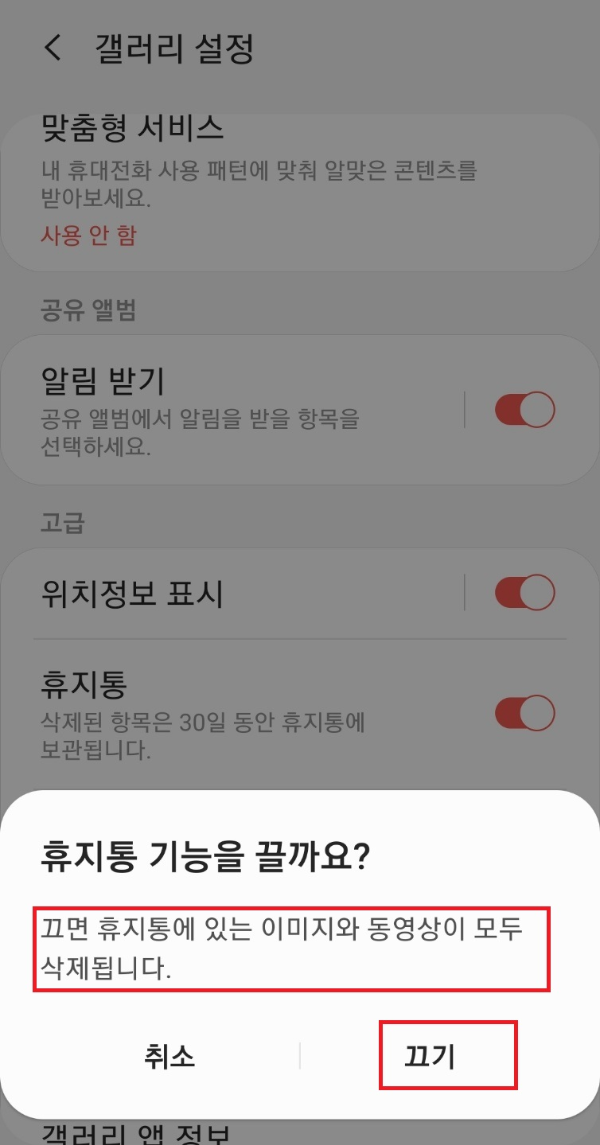
만약 휴지통 기능 끄기를 선택해 놓으면 갤러리에서 삭제한 이미지와 동영상이 모두 삭제됩니다. 따라서 잘못 삭제한 파일을 다시 복원할 수 없습니다. 이 경우에는 복원을 전문적으로 해주는 업체를 찾아서 삭제된 파일을 복원하는 방법밖에 없습니다.
항상 조심한다고 해도 실수로 지우지 말아야 할 파일을 지우는 경우가 있습니다. 이러한 경우를 대비해서 휴지통 기능 설정에서 30일간 삭제한 이미지를 보관하는 기능을 켜놓는 것이 안전하겠습니다.
'IT정보' 카테고리의 다른 글
| 카카오톡 백업 대화내용 복원하는 방법 (0) | 2022.06.27 |
|---|---|
| 구글 어시스턴트 끄기 설정 방법 (0) | 2022.06.24 |
| 일론 머스크 스타링크 한국진출 발표 (0) | 2022.06.22 |
| url 단축 아주 쉽게 하는 방법 비틀리 (0) | 2022.06.21 |
| 주차단속 알림서비스 신청하기 (0) | 2022.06.20 |




댓글